U盘重装系统是所有重装方式中最为实用的,特别是在遇到严重系统故障问题的时候,U盘重装可以解决一切。那么如何使用U盘重装win7系统呢?现在就和小编一起来看看吧!
注:打开韩博士前需关闭防火墙以及第三方杀毒工具,以免系统重装失败
准备工具:
一个内存比较大的U盘(需提前备份好U盘中的重要数据)
下载韩博士装机大师到桌面
一台联网的电脑
安装步骤:
1.在桌面打开韩博士装机大师,进入以下界面后,点击“启动U盘”
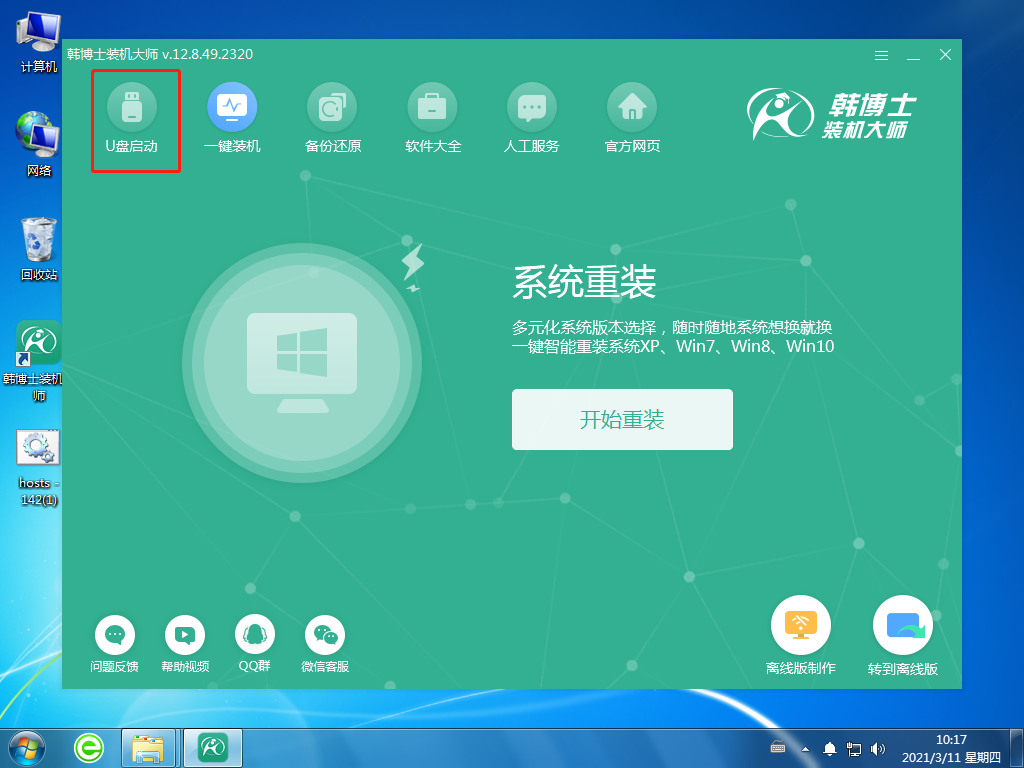
2.在U盘启动模式下,选择添加系统中的“+”开始选择系统
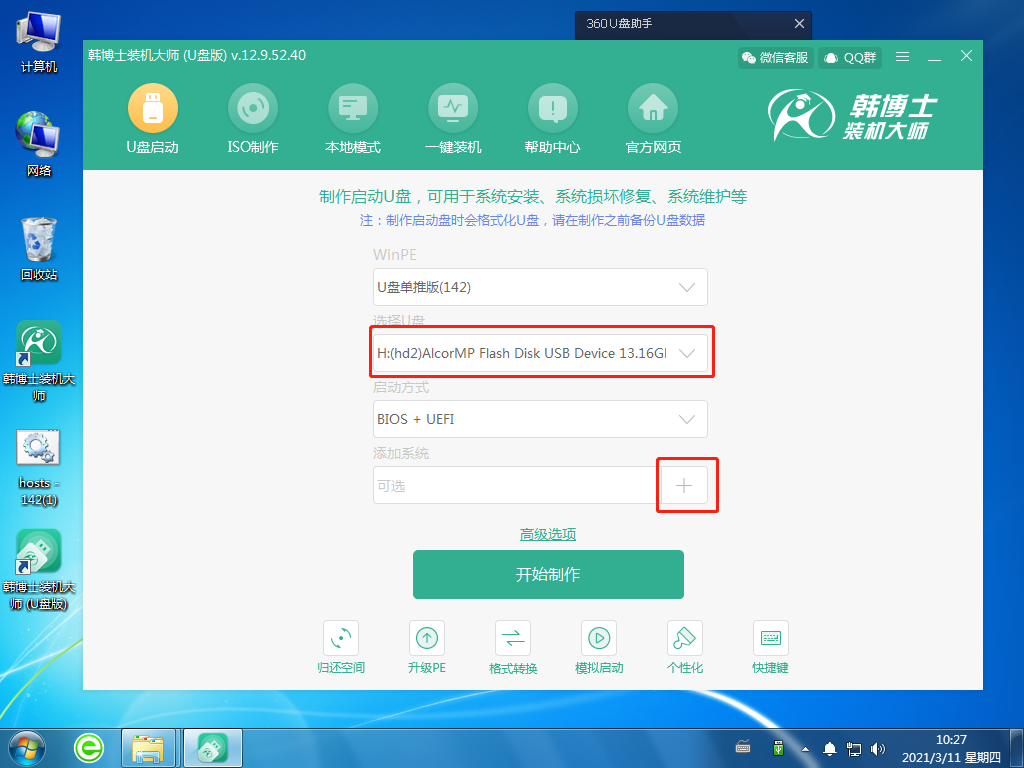
3. 在韩博士提供的系统中选择合适的win7系统
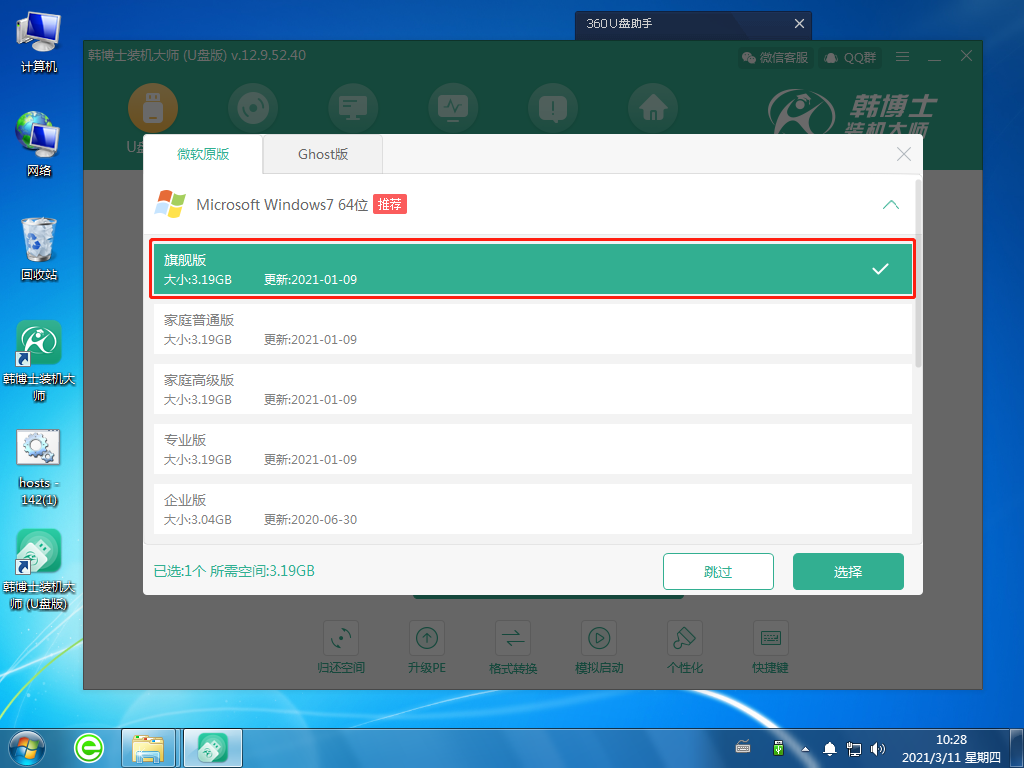
4.选择好系统后,点击“开始制作”,需耐心等待一段时间
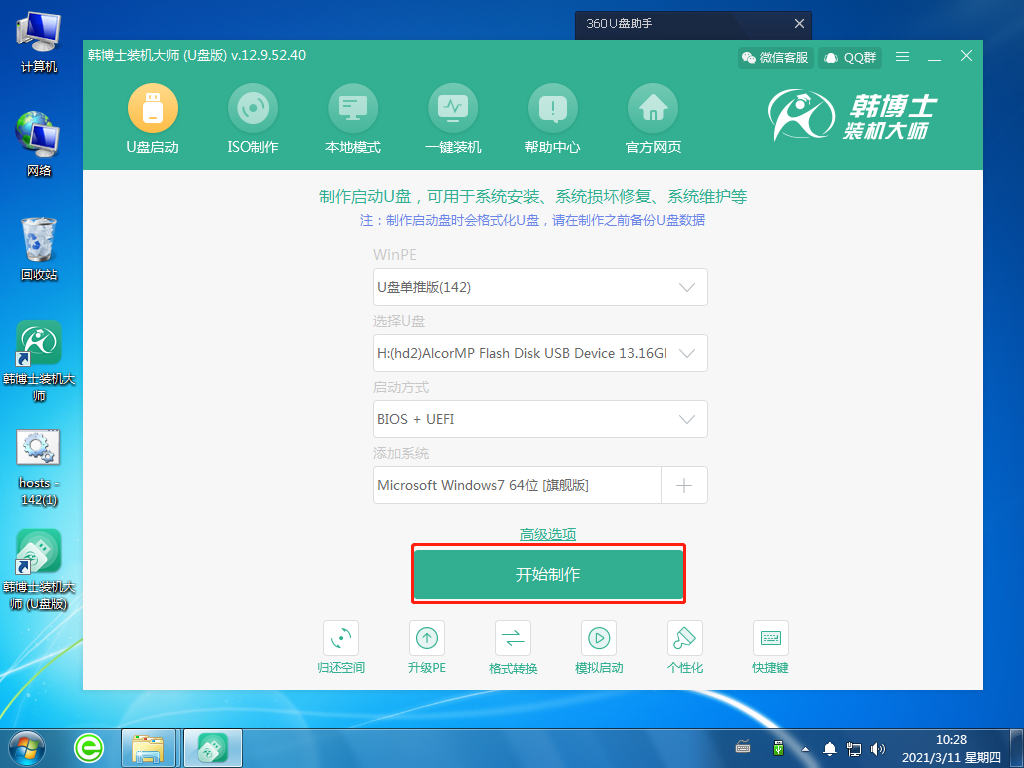
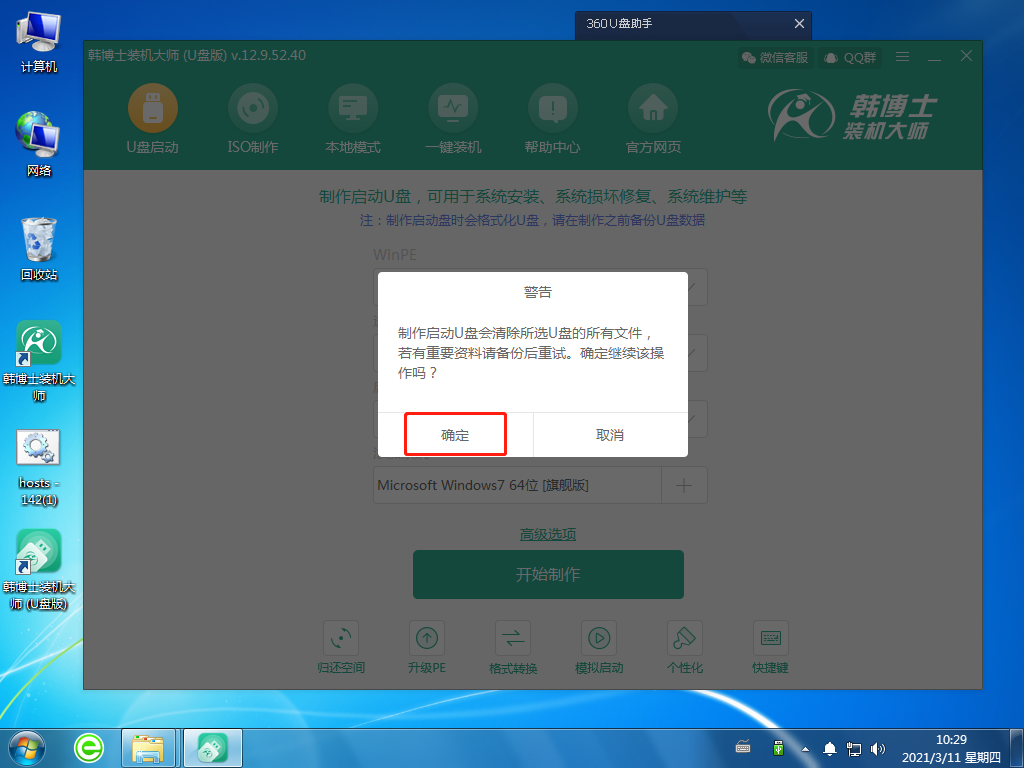
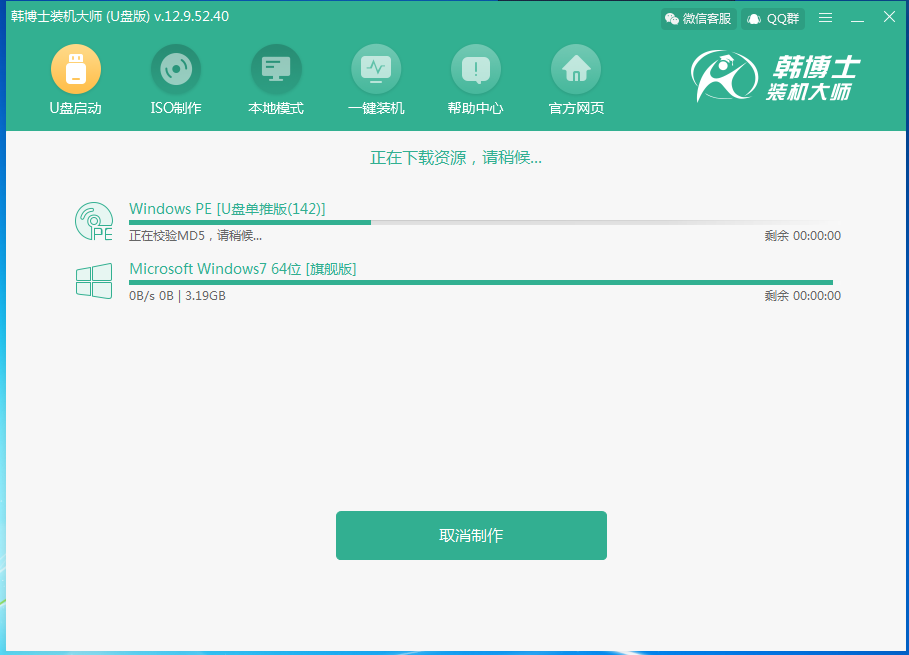
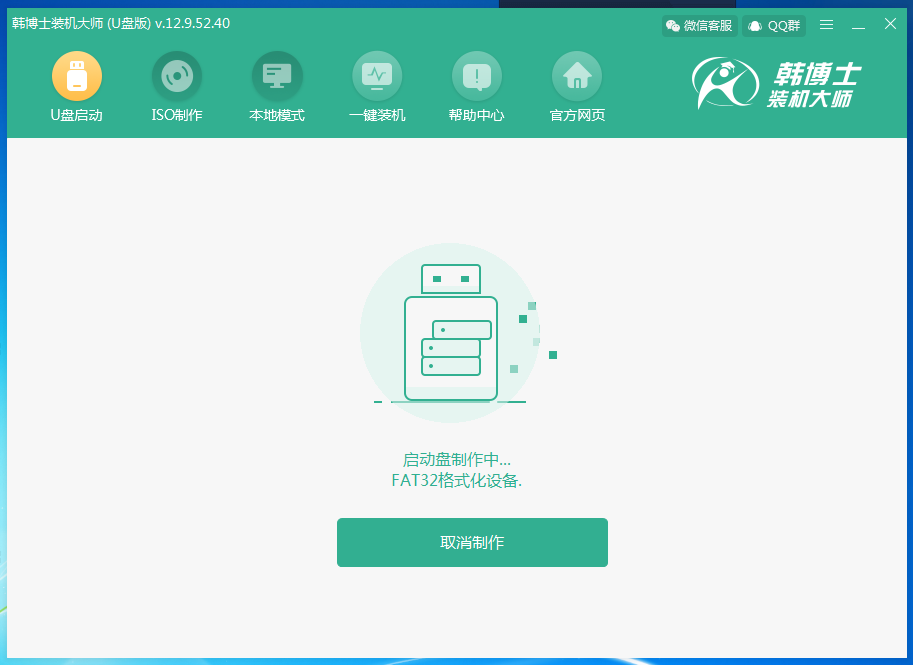
5.勾选“BIOS模拟启动”选项,点击“启动预览”
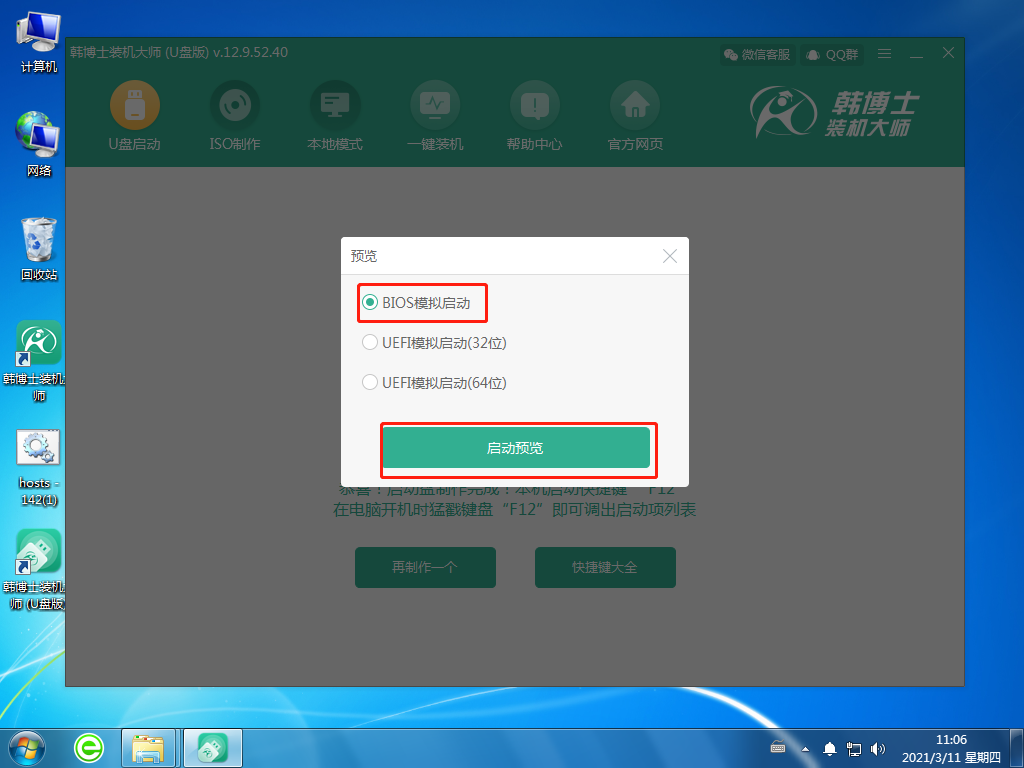
6.出现模拟启动界面以及U盘系统维护工具的选择界面,证明U盘启动盘成功制作。
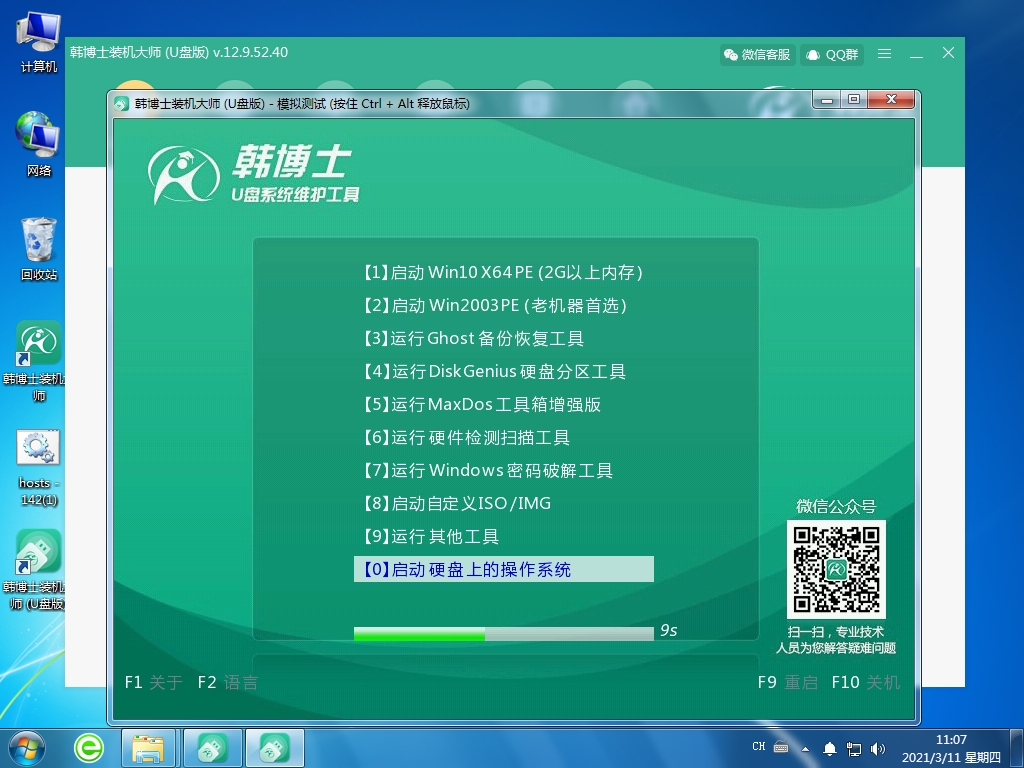
7.弹出“启动盘制作完成”窗口,记住界面提示的本机启动快捷键
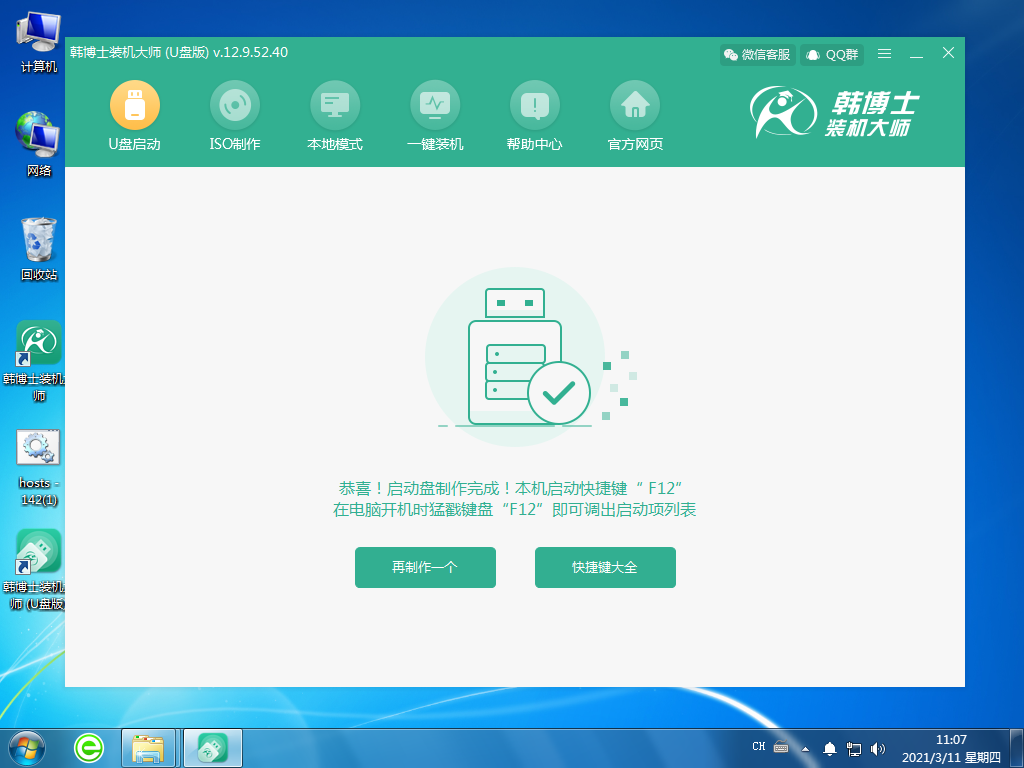
8. 把U盘在插入到要重装的电脑上,重启或开机并同时按下U盘启动快捷键,将开机首选项设置U盘选项,一般是带有USB字样的选项,然后回车设置电脑为U盘启动。

9.出现以下界面时,选择第一项,按下回车键进入
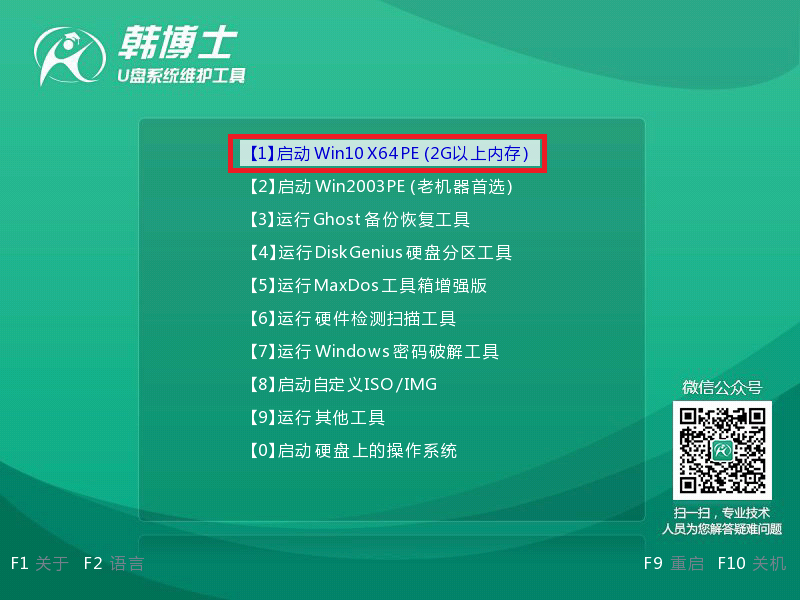
10. 选择U盘下的win7系统文件,选择安装位置,最后点击“开始安装”
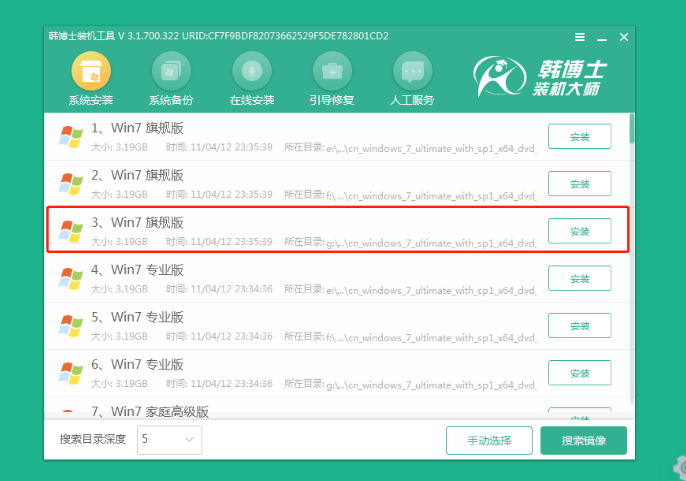
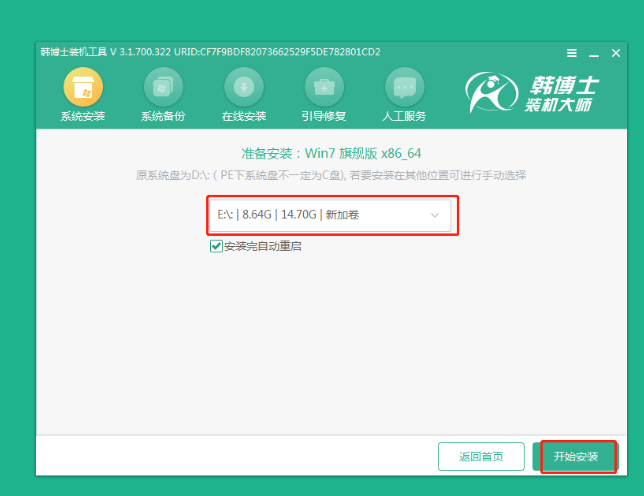
11.韩博士进入自动安装win7系统状态,无需手动进行操作,最后拔出U盘并重启电脑
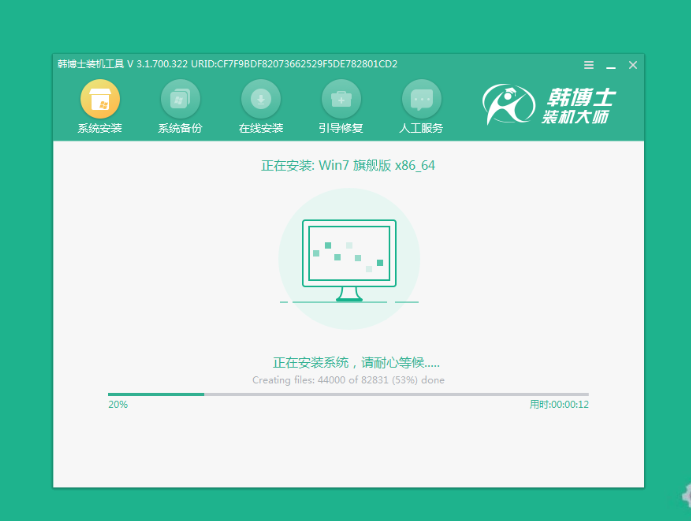
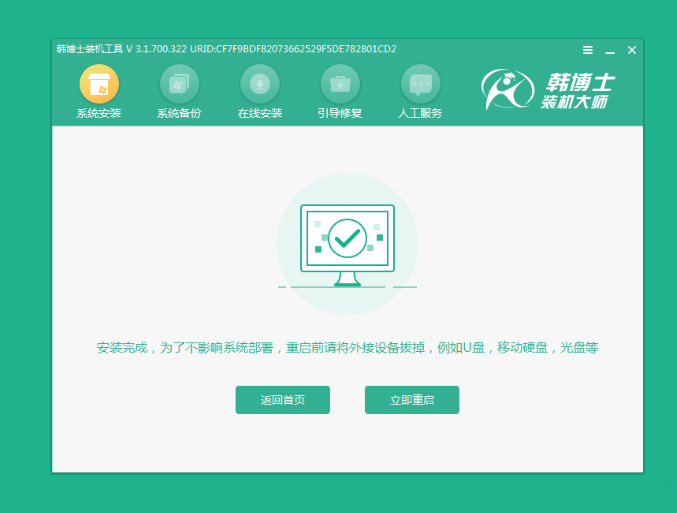
12.出现win7桌面,系统重装完成

以上就是小编带来的U盘重装win7系统的教程了,希望对大家有帮助。更多装机教程请关注韩博士装机大师!

